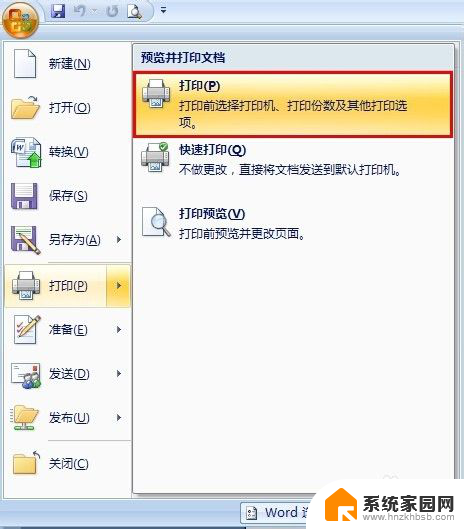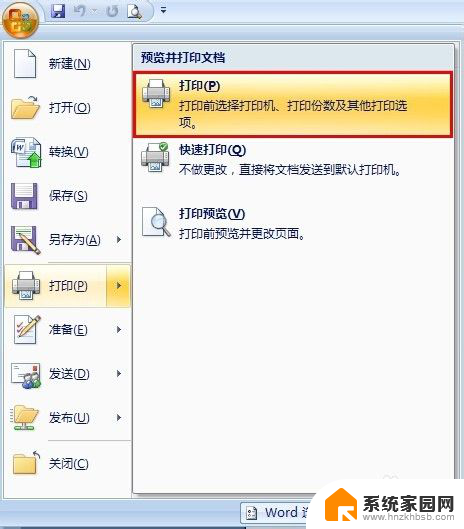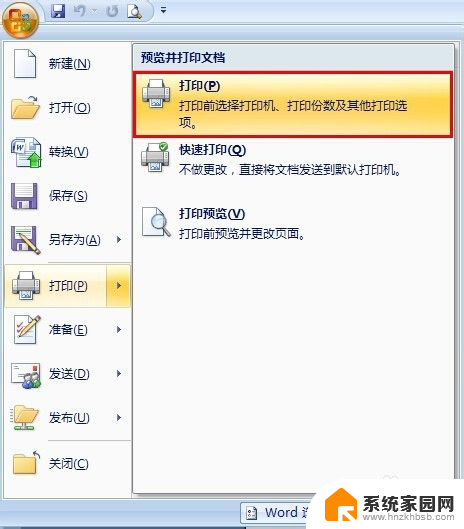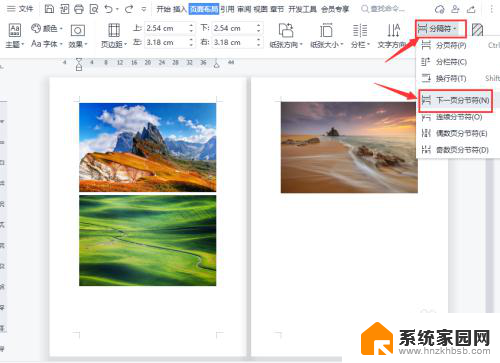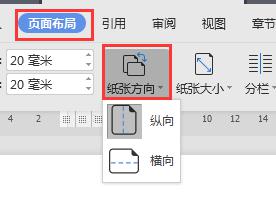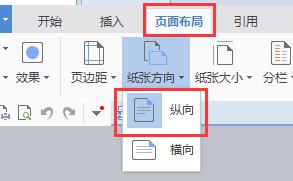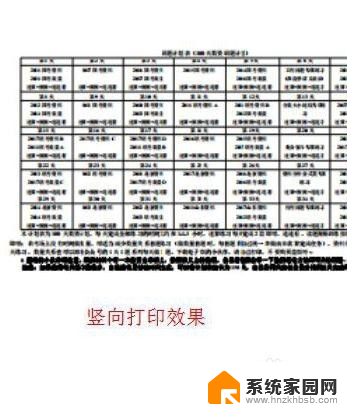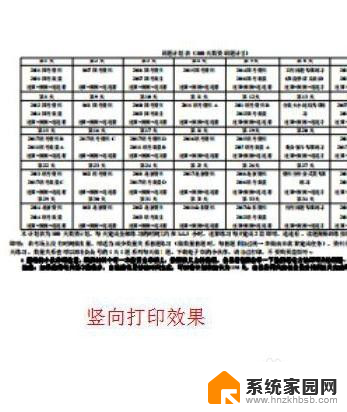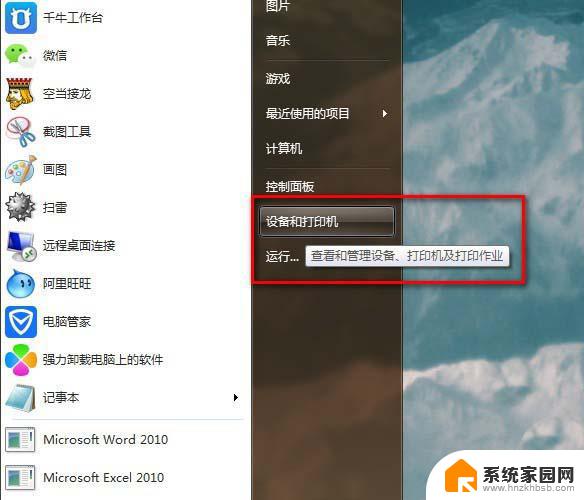cad打印纸张方向怎么设置 如何在CAD打印设置中选择纸张的横向或纵向方向
在CAD软件中,打印纸张的方向设置是非常重要的,正确选择纸张的横向或纵向方向可以确保打印出的图纸或设计效果更加准确和美观。在CAD打印设置中,我们可以根据具体需求选择纸张的方向。如果需要打印宽度大于高度的图纸,我们可以选择横向方向,这样可以更好地展示图纸的宽度和细节;而如果需要打印高度大于宽度的图纸,则可以选择纵向方向,以确保图纸的高度和比例得到恰当的展示。在进行CAD打印设置时,我们应根据具体需求选择合适的纸张方向,以最大程度地满足设计要求。
步骤如下:
1.第一步:选择CAD里要打印的图纸

2.选择打印或按打印快捷键CTRL+P,出来打印窗口.单击“打印”--打开“打印”面板。
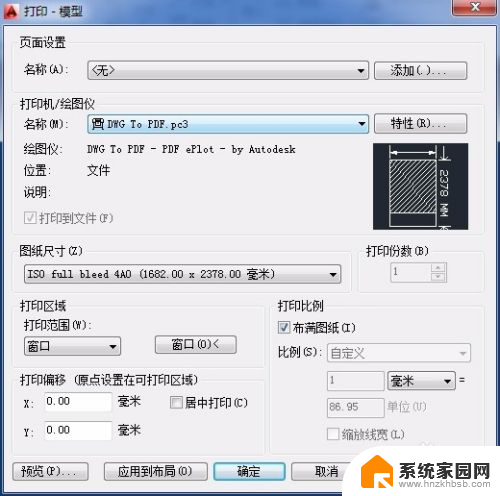
3.选择居中打印
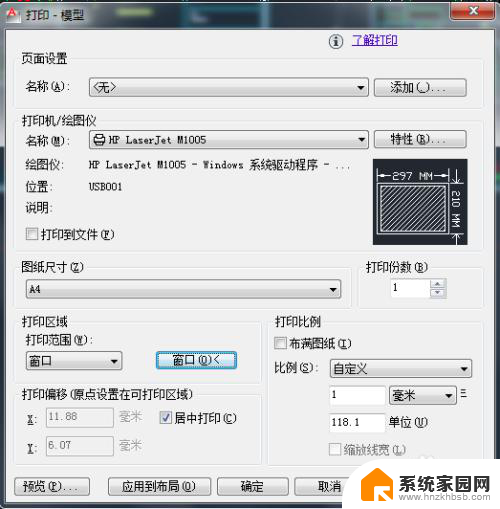
4.1、图中 “页面设置”中有<上一次打印>,选中后。所有的设置均按照上一次打印的设置而设定。
2、 在此面板中找不到纸张横排或竖排的设置。因为这个面板只是局部。在右下角“帮助”的右边有一个图标单击一下。如下图
这样打印出来的图纸不会有走偏或字显示一半的情况,图纸在纸张的中间.然后点击打开右下角的小箭头符号,就会显示设置横向,纵向菜单栏,选择横向确认就可以了
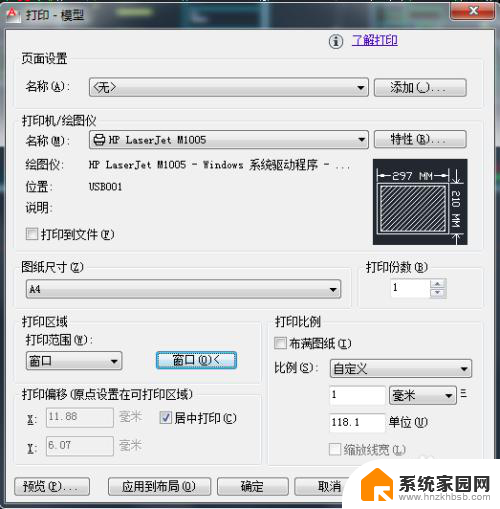
以上就是cad打印纸张方向设置的全部内容,如果还有不清楚的用户,可以参考以上小编的步骤进行操作,希望能够对大家有所帮助。